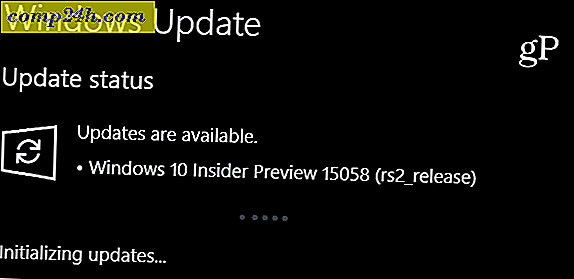Så här ställer du in WordPress på din Android-enhet
Oavsett om du gör det för företag eller nöje, kan du upprätthålla en blogg vara ett heltidsjobb. Så när WordPress släppte en Android-app fick bloggen lite mer tillgänglig. De första versionerna av appen behövde några förbättringar, både i design och funktionalitet. Men med en ny uppdatering till version 2.2 har WordPress for Android nu ett slickt utseende, och bättre funktioner som gör mobilbloggen enklare.
WordPress for Android är en gratis app tillgänglig i Play Store. Så här använder du den och ställer in din blogg.
Ställ in din blogg med Android WordPress App
Det finns två typer av WordPress-bloggar: Hosted och Self-hosted. Hosted bloggar är gratis konton i WordPress.com och har standardadressen som yoursite.wordpress.com . Självhyrda bloggar har sin egen domän ( yoursite.com ) och värdservern för att köra bloggen. Båda typerna kan ställas in i Android.
För webbhotell, välj Lägg till blogg värd på WordPress.com . För självhävdade bloggar, välj Lägg till självhäftad WordPress-blogg .
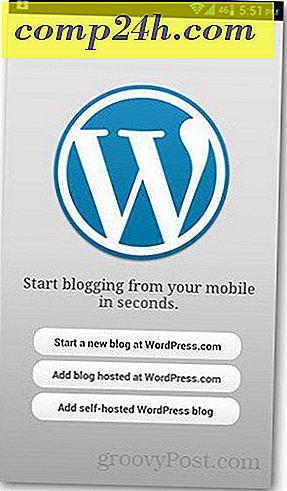
WordPress.com värd bloggar
Ange ditt användarnamn och lösenord. Dessa är samma som du använder när du loggar in på WordPress.com via en webbläsare. Tryck på Spara-knappen.

Om du har flera bloggar i kontot kan du välja vilka du vill ha åtkomst till i appen. Om du bara har en blogg, behöver du inte gå igenom det här steget.

Du har nu den mobila versionen av WordPress instrumentpanel, med knappar för att skapa nya inlägg eller sidor, visa inlägg och kommentarer, samt din webbplatsstatistik.

Självhyrda bloggar
För att logga in på din blogg, skriv in din bloggadress, användarnamn och lösenord. Tryck på Spara-knappen.

Du får WordPress-kontrollknapparna på nästa sida. Dashboard-knappen ger dig den exakta sidan när du kommer åt din blogg från en webbläsare.

Obs! Om du vill visa din statistik via den här appen måste du ansluta till ett WordPress.com-konto. När du trycker på Stats för första gången kommer det att leda till ett WordPress.com användarnamn och lösenord. Det här kontot behöver inte vara anslutet eller samma namn som din värdblogga. Om du inte har ett WordPress.com-konto kan du registrera dig gratis. Om du inte har något emot att inte se din statistik från appen kan du hoppa över det här steget.

Grundläggande WordPress blogg kontroller
För att skapa nya inlägg, tryck på Ny post och börja fylla i sina nya uppgifter (titel och innehåll). Inlägg kan antingen publiceras, sparas som utkast eller planeras för inlägg senare. Tryck på knappen Inlägg för att visa dem.

Inläggstitlar visas tillsammans med dess status (formulär, väntande, planerat eller publicerat). Appen stöder grundläggande formateringsalternativ som inbäddningslänkar, infogar bilder och ändrar typsnittstil. Taggar och kategorier kan också redigeras för ett nytt eller befintligt inlägg.
Det finns fler funktioner som läggs bort än att visa och posta innehåll i WordPress, men det här är de grundläggande. Utvecklarna gjorde ett bra jobb för att göra appen användarvänlig, samtidigt som du lägger till mer avancerade funktioner.